Sculpture の内蔵ディレイを使う
これはテンポと同期可能なステレオディレイです自由に(同期させずに)実行するように設定することもできます。「Delay」セクションには、ディレイに関する全般的なパラメータとグルーブ(ディレイタイミング)パッドが用意されています。
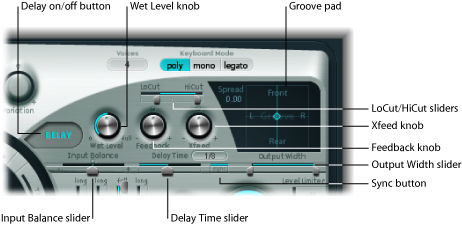
- ディレイのオン/オフボタン: 「Delay」セクションを有効または無効にします。
- 「Wet Level」ノブ: ディレイ出力のレベルを設定します。
- 「Feedback」ノブ: ディレイユニットの出力チャンネルからディレイユニットの入力チャンネルに戻されるディレイ信号の量を定義します。負の値だと、逆相のフィードバックになります。
- 「Xfeed」(クロスフィード)ノブ: 前述の「Feedback」ノブと同じですが、ディレイユニットの左出力チャンネルから右入力チャンネルへ、および右出力チャンネルから左入力チャンネルへ送られるディレイ信号の量を定義します。負の値だと、クロスフィードされた信号の逆相フィードバックになります。
- 「LoCut」スライダ: ディレイラインの出力/フィードバックループでのハイパスフィルタのカットオフ周波数を設定します。
- 「HiCut」スライダ: ディレイラインの出力/フィードバックループでのローパスフィルタのカットオフ周波数を設定します。
- 「Groove」パッド: ディレイ時間をグラフィカルに調整するときに使用します。Sculpture の「Groove」パッドを使う(ステレオ)を参照してください。
- 「Input Balance」スライダ: 信号成分を一切失うことなく、ディレイ入力のステレオセンターを左または右に移動します。これは、ピンポンディレイを得たい場合に最適です。
サラウンドインスタンスでは、このパラメータによって、すべてのチャンネルが前面左側または前面右側のチャンネルに向かって移動します。
- 「Delay Time」スライダ/フィールド: ディレイ時間を設定します。1/4 や 1/4t(1/4 三連符)のように音符の値で指定することも(後述の「Sync」ボタンを参照)、ミリ秒で指定することもできます。
- 「Sync」ボタン: テンポに同期したディレイモードかテンポに依存しないディレイモードを設定します。
- 「Output Width」スライダ: ウェット信号のステレオ成分を変化させます。値が 0.0 だと、モノ出力になります。値が 1.0 だと、フルステレオ出力になります。左側のディレイライン出力チャンネルはパンが左に振り切られ、右側のディレイライン出力チャンネルはパンが右に振り切られますが、ステレオのセンターは変わりません。
メモ: このパラメータは、パンを左右に振り切った「ピンポン」パンを使わずに、複数のチャンネルで純粋なディレイグルーヴを実現するために主に使用します。
Sculpture の「Groove」パッドを使う(ステレオ)
Sculpture のステレオインスタンスで使用した場合には、2 次元のグルーブパッドに「Spread」と「Groove」パラメータが表示されます。

- 「Spread」: ワイドなステレオ・ディレイ・エフェクトに効果的です。Y 軸の値がデフォルトの中心位置よりも上の場合、右側のディレイラインのディレイ時間が増え、左側のディレイラインのディレイ時間が減ります。これによって、左右のチャンネルのディレイ時間の設定が事実上変更されます。負の値にすると、エフェクトが反転します。
- Groove: 「Spread」パラメータのようにディレイタップを変更するのではなく、左側/右側のチャンネルにディレイタップを分散させます。X 軸の値により、一方のディレイラインはそのままで、もう一方のディレイラインのディレイ時間だけを所定のパーセンテージだけ減らすことができます。小さなヘルプタグに気を付けながら調整してください。
たとえば、値が+ 50%なら、右側のディレイ時間が半分になります。「Delay Time」として値 1/4 を使用した場合には、右側のディレイは 1/8 音符となり、左側のディレイは 1/4 音符のままです。言うまでもなく、このパラメータはステレオで面白いリズミカルなディレイを作成するのに最適です。
調整するには、十字の中心にある菱形をドラッグします。菱形で交差する各ラインを直接ドラッグすると、「Spread」パラメータと「Groove」パラメータを個別に調整できます。
Control キーを押したまま「Groove」パッドをクリックすると、「Clear」、「Copy」、および「Paste」コマンドのあるショートカットメニューが開きます。
これらのコマンドを使用すれば、複数の Sculpture インスタンスの間や連続して読みこまれた設定の間で、ディレイ設定をコピー&ペーストできます。「Clear」オプションで、現在のディレイ設定がリセットされます。
ヒント: ピックアップ位置パラメータおよび「Spread」の「Pickup」パラメータを(LFO またはほかのモジュレータで)モジュレートした後、これをディレイユニットにフィードすることで、非常に広がりのあるコーラスエフェクトや、モジュレートされたディレイエフェクトを得ることができます。